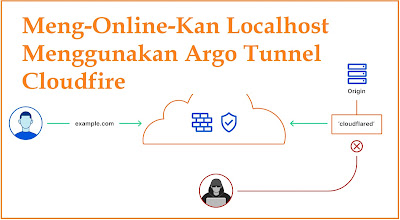Meng-Online-Kan Localhost Menggunakan Argo Tunnel Cloudflare
Kali ini saya akan berbagi tutorial cara meng-online-kan local server yang biasa kita akses menggunakan "localhost" agar dapat di akses ke publik menggunakan "Argo Tunnel Cloudflare". Baik langsung saja kita bahas cara menggunakannya.
1. Download Tools Daemond Cloudflared
Tools ini berfungsi untuk membuka sambunggan tunnel antara server lokal (pc lokal) dengan server milik cloudflare (cloud server). Ketika tools ini dijalankan, maka kita nantinya akan diberikan link yang dapat di akses sebagai pengganti link localhost.
Silahkan kamu download toolsnya DISINI. Download Tools sesuai OS yang kamu miliki.
Karena admin disini menggunakan WINDOWS 10 64 BIT, maka admin mendownload yang versi windows 64 bit. Lihat gambar berikut :
Setelah kamu download, saatnya kita menjalankan tools ini.
2. Menjalankan Tools Daemond Cloudflare
Disini admin akan memberikan panduan cara menjalankan tools ini pada OS Windows. Untuk versi OS lain, silahkan kamu ikuti panduan pada halaman resminya DISINI.
Setelah itu, silahkan buat file di dalam folder tadi dengan nama "run-tunnel.cmd", Lalu edit file tersebut (Klik kanan pada file lalu pilih edit) dan isi dengan baris code berikut :
cloudflared-windows-64bit.exe tunnel --url http://localhost:80Catatan :
- Lihat baris code yang admin beri warna merah, itu adalah nama file toolsnya. Jika nama file yang kamu download berbeda dari yang admin tunjukkan, silahkan ganti dengan nama file dari tools yang kamu download sebelumnya. Paham ya hehe...
- Untuk mengganti port, silahkan ubah baris code yang admin warnai dengan warna biru.
Setelah kamu jalankan, kamu akan diberikan sebaris link akses. Lihat gambar berikut :
Nah, link ini adalah link sebagai pengganti link localhost dan bisa di akses di browser publik.
Jika kamu ingin agar link akses ini tidak berubah-ubah, silahkan kamu buat akun di cloudflare lalu ikuti panduan DISINI.